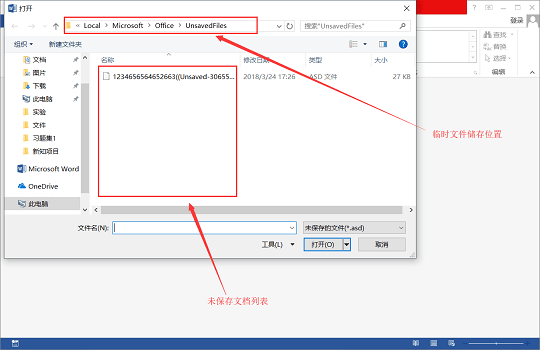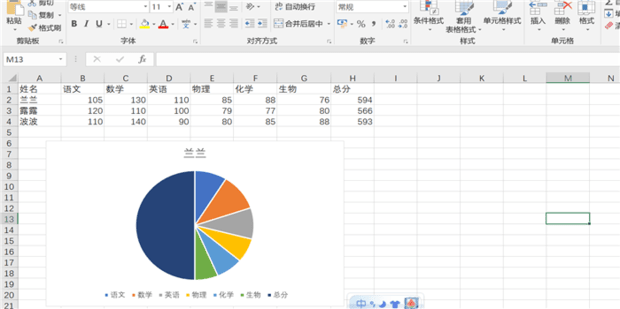excel如何设置符合条件自动变色?
Excel不仅可以对数据处理,还可以统计数据分析、自动排序筛选等功能,那么excel如何设置符合条件自动变色?针对这一问题下面就给大家详细介绍下!
excel如何设置符合条件自动变色?
1:打开excel表格,例如这个4年级2班成绩表。
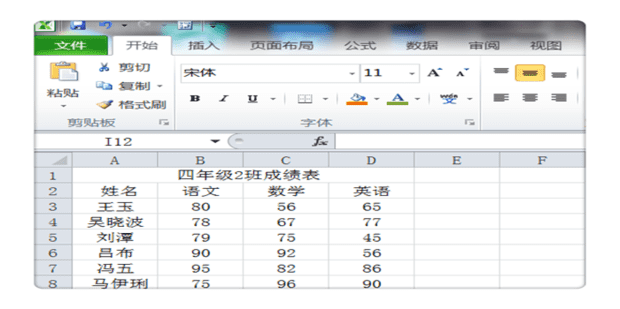
2:设置成绩60分以上的,选中B3-D8,点击“开始”菜单下的“条件格式”。
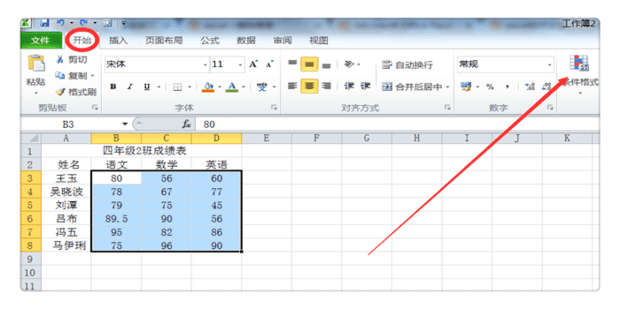
3:在下拉选项中选择“突出显示单元格规则”,再点击“其他规则”。
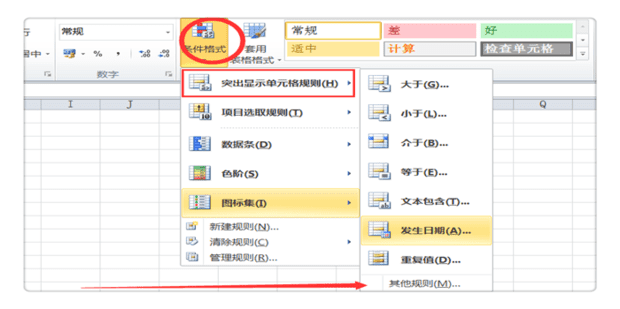
4:弹出新建格式规则对话框,设置“编辑规则说明”,设置完成后,点击“确定”。
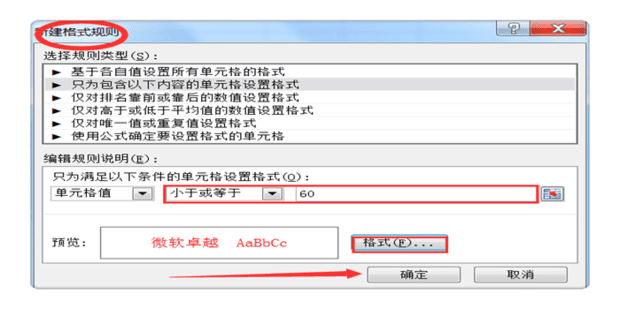
5:设置成绩60-90分之间的,再次点击“开始”菜单下的“条件格式”。
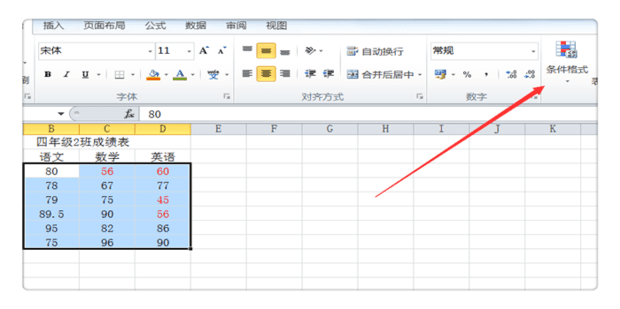
6:在下拉选项中选择“突出显示单元格规则”,再点击“其他规则”。
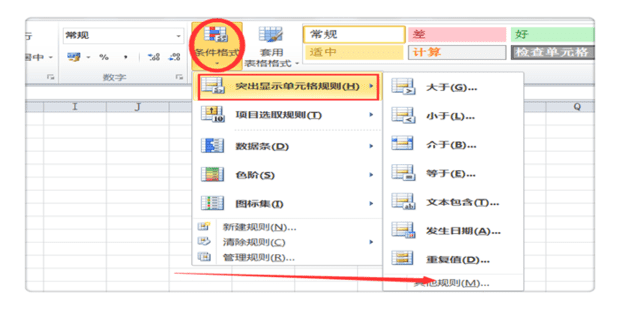
7:弹出新建格式规则对话框,设置“编辑规则说明”,设置完成后,点击“确定”。
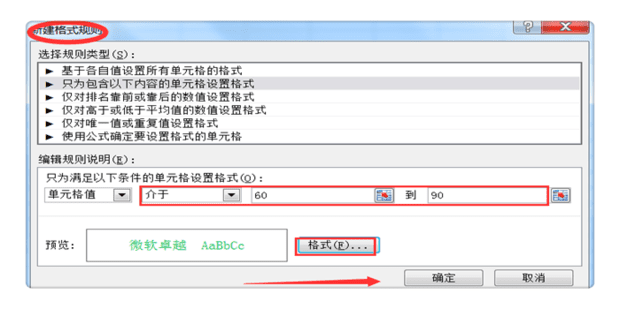
8:设置成绩90分(包括90分)以上的,再次点击“开始”菜单下的“条件格式”。
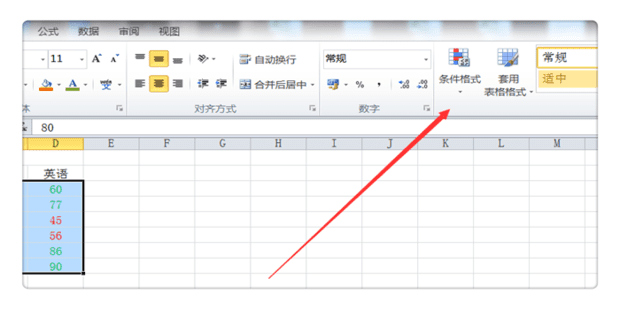
9:在下拉选项中选择“突出显示单元格规则”,再点击“其他规则”。
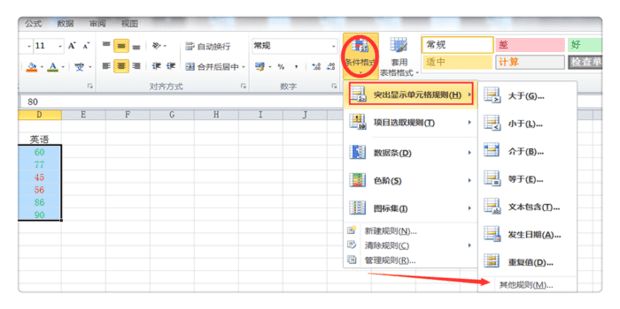
10:弹出新建格式规则对话框,设置“编辑规则说明”,设置完成后,点击“确定”。
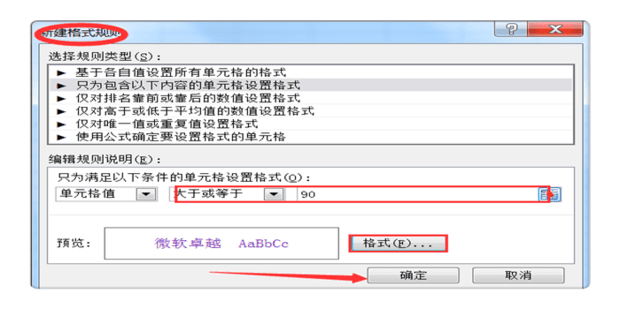
11:设置完成:①<60,红色字体 ②60-90,绿色字体 ③≥90,紫色字体。
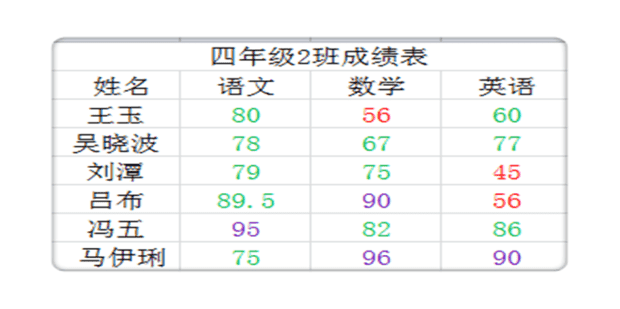
以上就是it小知识网给大家详细介绍了【excel如何设置符合条件自动变色?】方面的内容,更多有关excel办公教程知识请关注我们!
相关阅读
-
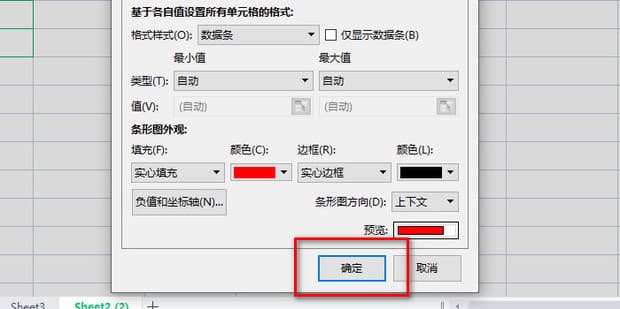
excel如何设置单元格自动改变颜色
1:打开Excel在工作表名称上点击鼠标右键选择移动或复制工作表选项。我们在使用Excel办公的时候,需要帮助别人修改Excel表格,如果表格里数据太多的话,别人可能不太容易发现你修改的地方在哪。这个时候有个小技巧就很适合解决这种情况。接下来就跟大家分享一下这个技巧是如何让单元格自动改变颜色的。
-
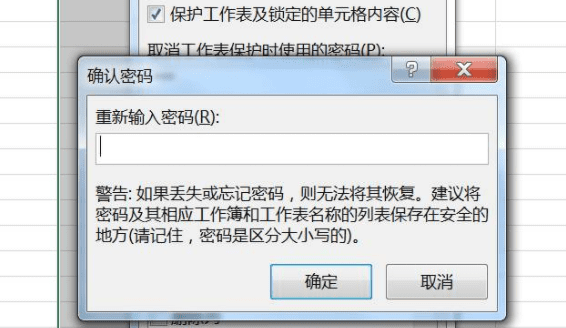
如何在Excel中设置用户编辑更改权限
有时候我们在使用Excel的过程中会遇到一些问题,自己编辑的文件保存在共享盘中。如果设置“保护工作表”则除了自己以外没有人可以编辑,然而你的同事和上司需要编辑权限。但是如果不设置别人就可以随意改动你的Excel文件,包括那些不可以随意变动的地方,这个时候就需要设置允许用户编辑
-

excel怎么设置默认的工作表数量
默认情况下,Excel在一个工作簿中只提供3张工作表,用户可以根据需要更改默认的工作表张数。 那么excel怎么设置默认的工作表数量?下面一起学习下具体的操作方法。
-
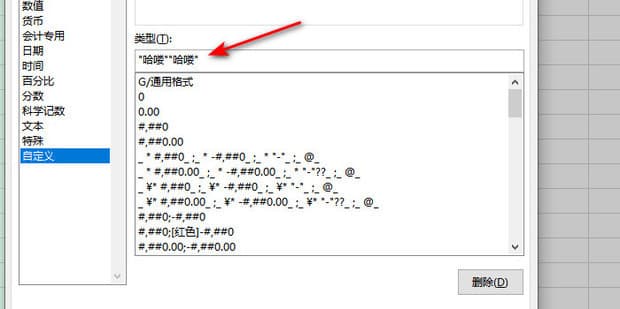
excel如何设置通用格式输入什么都显示一个?
在Excel表格中,如何将输入的格式都通用的,其实操作方法很简单的,下面就教大家excel如何设置通用格式输入什么都显示一个操作方法,希望能帮到大家。以上就是it小知识网给大家介绍了【excel如何设置通用格式输入什么都显示一个】方面的内容,大家都学会了吗?有需要的可以按照上面的进行操作学习。
-
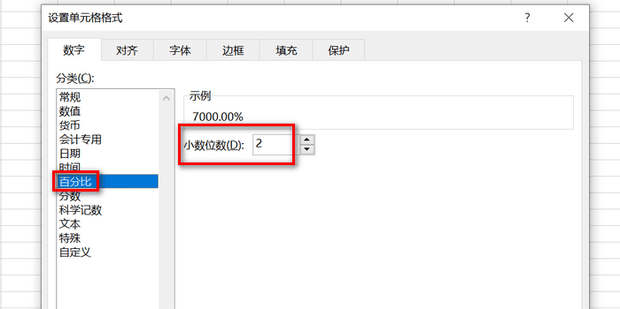
Excel表格怎么设置百分比
excel是我们用到的数据办公软件,它强大的功能和简单易上手的操作得到我们的喜欢。excel可以利用强大的函数公式快捷的计算出我们想要的结果,有些新手小白想知道如何用Excel计算百分比?这是许多销售人员在统计时会用到的,下面给大家来介绍下Excel表格设置百分比的方法。
-
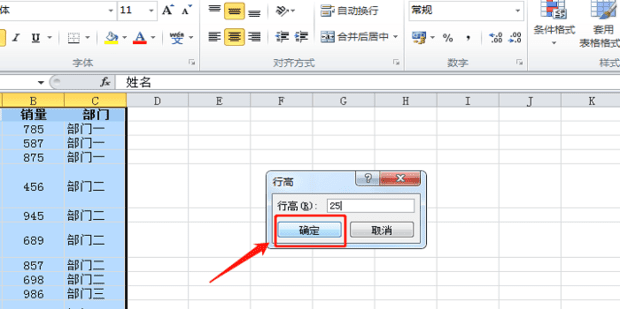
Excel如何统一设置行距
6:在弹出行高对话窗口中输入自己需要的行高,例如“25”。excel是一款常用的电子表格软件,有时候我们在制作表格时,需要统一调整多行的行距,让表格看起来更加整齐美观。那么,Excel如何统一设置行距呢?
-
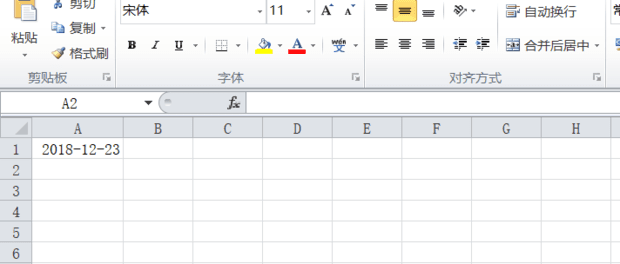
EXCEL如何输入数字在原单元格自动变成日期
方法1:首先打开excel表格选中需要的单元格右击选择设置单元格格式。大家在使用Excel表格的过程中,经常反应说输入数字不会自动变成日期格式,那么EXCEL如何输入数字在原单元格自动变成日期呢?接下来就给大家来分享下方法。
-

Windows11如何设置excel表格的打开方式
在win11电脑中我们经常使用表格来处理数据,那么Windows11如何设置excel表格的打开方式?今天it小知识网给大家分享下win11表格打开方式设置方法吧。
-
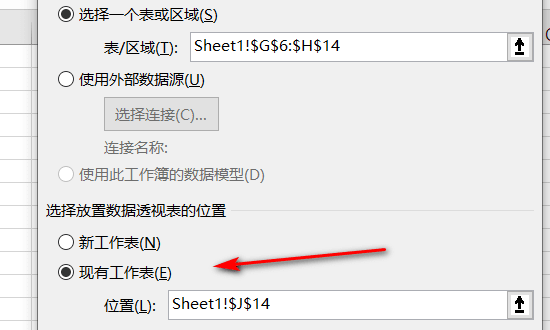
excel怎么自动统计名字数量
在excel日常办公中,统计数据是一项常用的功能之一,那么excel怎么自动统计名字数量呢?下面就一起来按照图文方式学习下。以上就是it小知识网给大家分享了【excel怎么自动统计名字数量】方面的内容,大家可以按照上面方法操作学习,更多excel教程知识请继续关注我们。
-

excel表格如何设置分类选项
有的小伙伴在使用Excel对表格文档进行编辑的过程中想要对表格中的数据进行分类查看,这时我们只需要选中标题所在单元格,然后在工具栏中打开数据工具,接着在其子工具栏中点击筛选工具,然后在标题所在单元格中打开三角图标就能进行分类选择了。有的小伙伴可能不清楚具体的操作方法,接下来小编就来和大家分享一下Ex
-

excel怎么设置下拉选择项
我们在使用excel的时候,肯定会遇到过我们点击表格就会出现下拉选项选择数据的情况,那么你知道这种效果是怎么制作的吗?今天IT小知识网就来教大家如何去设置excel表格的下拉选择项。2:找到一出空白列,输入所要填写的四个等级(A/B/C/D),如果有需要,可以将四个字母隐藏。
-
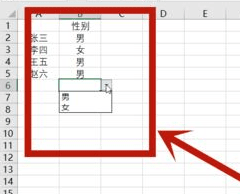
Excel选项按钮怎么设置
Excel软件里有很多实用性的表格功能,你知道Excel中选项按钮怎么设置吗?今天给大家分享下Excel选项按钮设置的方法,一起来学习下吧。